Créer un site
- Ouvrez le projet dans le Compte éditeur et accédez à la section Storefronts > Websites.
- Appuyez sur Create site.
- Choisissez un modèle de site Web :
- Web Shop. Ce modèle permet de vendre des objets et de la monnaie de jeu séparément ou en lots, même si votre jeu ne dispose pas de magasin. Il fait partie de la solution prête à l'emploi Web Shop pour les jeux mobiles. Vous pouvez configurer la vente des objets de deux manières : pour les utilisateurs autorisés uniquement ou pour les utilisateurs ayant fourni leur ID de jeu.
View demo → ; - Single Game Page. Ce modèle est adapté pour la vente d'un seul jeu et fournit des informations complètes sur le jeu et ses éditions ;
- Multiple games store. Ce modèle est adapté pour la vente de plusieurs jeux. Il vous pouvez également de vendre des objets virtuels, de la monnaie virtuelle et des lots.
- Web Shop. Ce modèle permet de vendre des objets et de la monnaie de jeu séparément ou en lots, même si votre jeu ne dispose pas de magasin. Il fait partie de la solution prête à l'emploi Web Shop pour les jeux mobiles. Vous pouvez configurer la vente des objets de deux manières : pour les utilisateurs autorisés uniquement ou pour les utilisateurs ayant fourni leur ID de jeu.
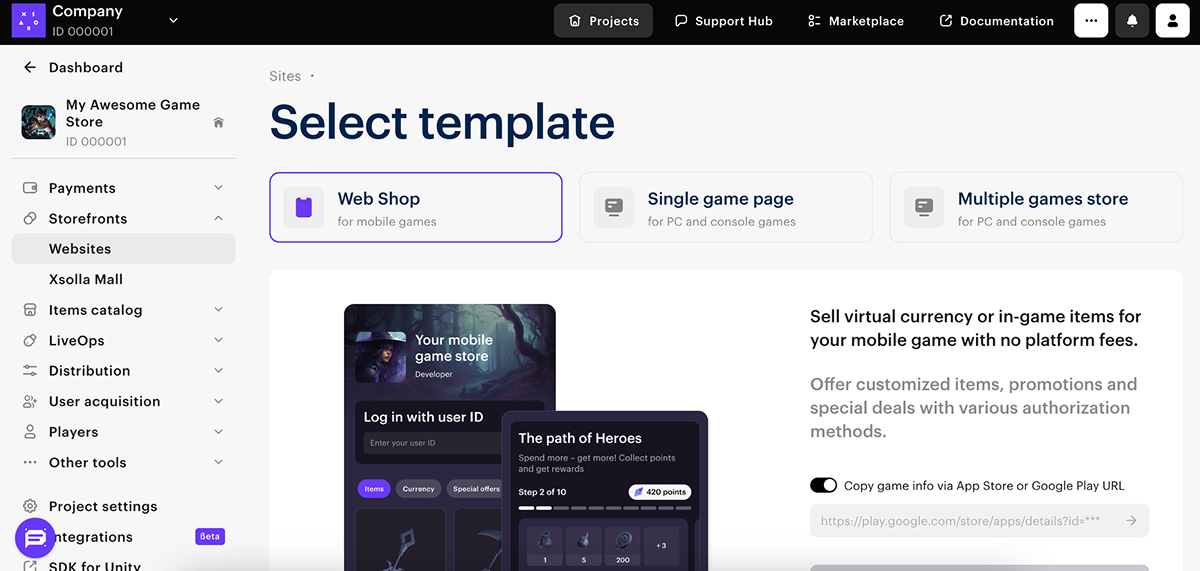
Note
Pour la configuration automatique du design dans les modèles Web Shop et Single Game Page, ajoutez un lien vers le jeu lors de la création du site :
- Pour le modèle Web Shop. Ajoutez le lien Google Play ou App Store du jeu pour la personnalisation automatique de l’interface du magasin (logo, image de fond, couleurs, texte dans le pied de page). Si vous ne souhaitez pas utiliser les données du jeu, réglez la bascule Use game data from Google Play or the App Store sur Off ;
- Pour le modèle Single Game Page. Ajoutez le lien Steam ou Epic Games Store du jeu pour la configuration automatique du design du magasin (images du jeu, informations sur le jeu, questions fréquemment posées, couleurs, restrictions d’âge). Si vous préférez personnaliser manuellement ou si votre jeu n’est pas disponible sur ces plateformes, réglez la bascule Use game data from Steam or the Epic Games Store sur Off.
- Choisissez la méthode d'authentification (obligatoire pour le modèle Web Shop, facultatif pour les autres). Pour ce faire, dans le constructeur, accédez à Login Settings et définissez les paramètres nécessaires.
- Personnalisez le site Web (facultatif) :
- Ajoutez des blocs supplémentaires au site. Pour ce faire, cliquez sur Add Block et sélectionnez le bloc à afficher sur le site. Pour voir la liste complète des blocs, référez-vous aux instructions ;
- Modifiez le contenu de chaque bloc. Ajoutez des images et éditez les textes dans la partie principale du constructeur visible par les utilisateurs ;
- Configurez les paramètres SEO et de localisation.
- Cliquez sur Publish.
Note
Si la publication du site Web est impossible, vérifiez que toutes les conditions suivantes sont remplies :
- Assurez-vous que le site Web ne contient aucune section non remplie (indiquée par un cercle rouge) ;
- Confirmez que vous avez signé le contrat de licence avec Xsolla ;
- Vérifiez que le site Web inclut une section pour l’authentification des utilisateurs (si le site comporte un bloc Store).
- Améliorez les paramètres (facultatif) :
- Connectez votre propre domaine. Pour ce faire, accédez à Storefronts > Websites et appuyez sur Configure dans la carte du site. Dans la section Domain, modifiez le domaine Xsolla ou connectez votre propre domaine ;
- Surveillez l’efficacité du site Web. Pour ce faire, sélectionnez et connectez des services de promotion et d'analyse dans Site Settings > Apps.
Cet article vous a été utile ?
Merci pour votre commentaire !
Nous examinerons votre message et l'utiliserons pour améliorer votre expérience.Faute de frappe ou autre erreur dans le texte ? Sélectionnez le texte concerné et appuyez sur Ctrl+Entrée.
